
Soita ovikello (200 dollaria) näyttää suurimmalta osin samalta kuin mikä tahansa muu ovikello, mutta siinä on integroitu videokamera, jotta näet, ketkä ovat ovella - älypuhelimestasi, vaikka et olisikaan kotona. Näin voit asentaa ja asettaa Ring Doorbellin nopeasti ja helposti.
Soittoäänikello ei ole kuin normaali ovikello - sitä ei tarvitse kytkeä nykyiseen järjestelmään (vaikka se voi olla). Sen sijaan se on akkukäyttöinen laite, joka voi toimia itsenäisesti ja langattomasti, ja voit jopa saada kourallisen Wi-Fi-liitettyjä kelloja (myydään erikseen) kytkeäksesi talosi ympäri. Jos et johdot sitä nykyiseen järjestelmään, sinun kannattaa hankkia ovikello ja 30 dollaria Soittokello varmistaa, että kuulet ovikellon, kun sitä soitetaan.
Se on myös melko helppo asentaa, koska se vain kiinnittää kannattimen talosi ulkoseinään. Aloitetaan.
Vaihe yksi: Aseta soittoäänikello sovelluksen avulla
Toisin kuin useimmat muut laitteet, jotka edellyttävät ensin asennusta ja sitten sovelluksen määritystä viimeisenä, Ring Doorbell on päinvastoin. Sinun on ensin määritettävä Ring Doorbell käyttämällä sovellusta, joka on käytettävissä iOS ja Android .
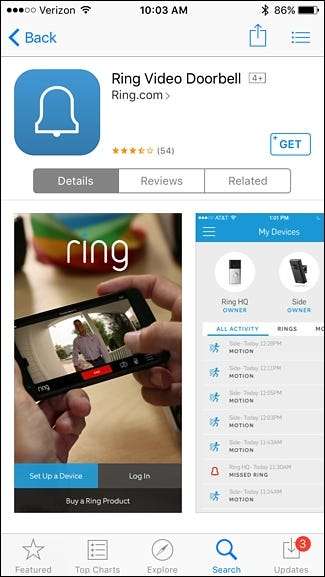
Kun sovellus on asennettu, avaa se ja napauta kohtaa ”Laitteen asettaminen”.

Sieltä voit aloittaa Ring-tilin luomisen. Aloita kirjoittamalla etu- ja sukunimesi ja paina "Jatka".
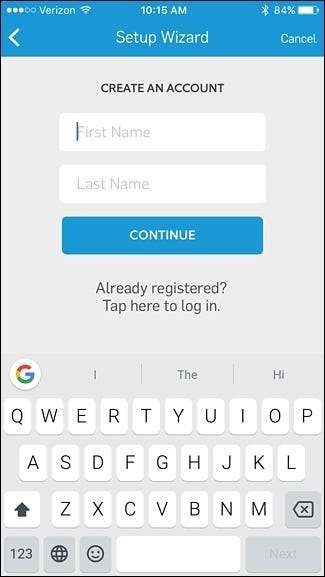
Kirjoita seuraavassa näytössä sähköpostiosoitteesi ja luo salasana tilillesi. Napsauta Jatka, kun olet valmis.

Valitse sen jälkeen asettamasi Ring-laite. Perustamme Ring Video Doorbell -soittokelloa, joten valitsemme luettelosta Video Doorbell.

Anna Ring Doorbell -soittimelle nimi valitsemalla valmiiksi tehty nimi tai napauttamalla kohtaa ”Custom” kirjoittaaksesi oman nimesi.

Seuraavaksi Ring tarvitsee sijaintisi. Tätä vaaditaan, jotta saat tarkan aikaleiman otettaville videoille aina, kun liike havaitaan tai ovikello soi. Vahvista sijaintisi ja paina Jatka.

Tartu Ring Doorbell -yksikköön ja paina oranssia painiketta laitteen takaosassa. Napauta sitten sovelluksessa Jatka. Ovikellon ympärillä oleva valo alkaa pyöriä.

Seuraavaksi, jos käytät iPhonea, sinun on avattava Asetukset-sovellus, napautettava Wi-Fi-yhteyttä ja muodostettava yhteys Ring-xxxxxx-laitteeseen. (Jos käytät Androidia, voit ohittaa tämän vaiheen.)
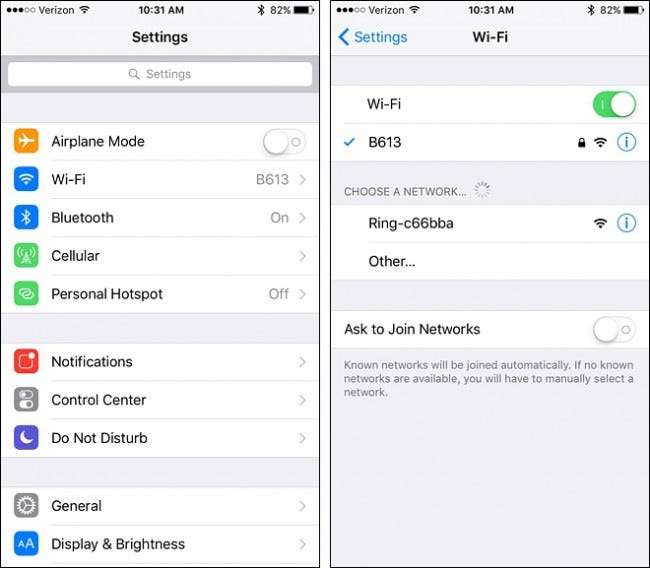
Kun yhteys on muodostettu, palaa takaisin Ring-sovellukseen. Valitse kotisi Wi-Fi-verkko luettelosta ja kirjoita salasana.

Soittoäänikellosi muodostaa hetken aikaa yhteyden muodostamiseen kotiisi Wi-Fi-verkkoon.
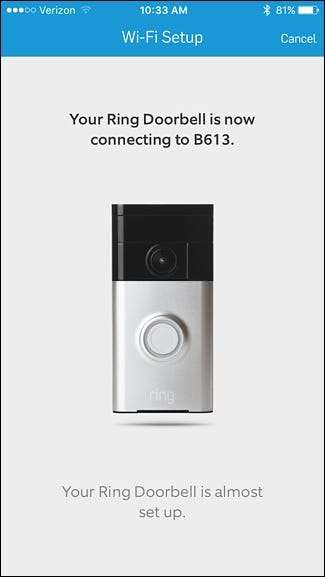
Kun olet valmis, osoita Jatka.

Seuraavassa näytössä voit lisätä muita perheenjäseniä ja jakaa pääsyn heidän kanssaan kirjoittamalla heidän sähköpostiosoitteensa lähettääksesi kutsun liittyä. Napauta muuten "Ohita tämä vaihe".

Saat ilmaisen 30 päivän kokeilun Ringin pilvitallennuspalvelusta, joka tallentaa tallennukset jopa kuuteen kuukauteen. Ilmaisen kokeilun jälkeen se maksaa vain 3 dollaria kuukaudessa tai 30 dollaria vuodessa. Muussa tapauksessa Ring Doorbell sallii vain kameran reaaliaikaisen näkymän.
Jatka joko napauttamalla alareunassa olevaa Lisätietoja tai oikeassa yläkulmassa olevaa Sulje-painiketta.
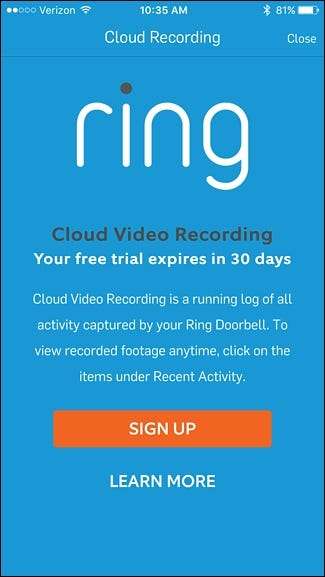
Sen jälkeen Ring Doorbell -soittosi on määritetty ja sinut viedään päänäyttöön, jossa kaikki äänitteesi näkyvät. Voit suodattaa ne näyttämällä tallennettuja tapahtumia vain, kun joku painaa ovikellopainiketta tai kun liike on havaittu.
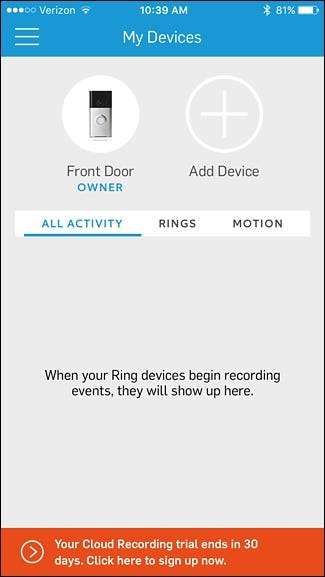
Napauttamalla Ring Doorbell -yksikköäsi yläosassa näet erilaisia asetuksia ja vaihtoehtoja, joiden avulla voit soittaa Ring-ovikellon mukauttamiseksi, mukaan lukien hälytysten mukauttaminen, jaettujen käyttäjien lisääminen ja liikeasetusten muuttaminen.
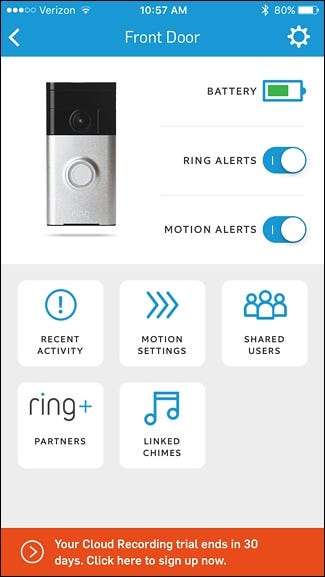
Vaihe kaksi: Asenna rengasovikello
Kun Ring Doorbell on asetettu, voit alkaa käyttää sitä hälytysten vastaanottamiseen ja videoiden nauhoittamiseen. Se on kuitenkin vielä asennettava ulko-ovesi viereen. Onneksi tämä prosessi on melko helppo eikä vaadi johdotusta (ellet halua sitä).
Aloita poistamalla asennuslevyn peittävät oranssit tarrat.

Ota sitten kiinnityslevy ja pidä sitä seinällä missä haluat Ring Doorbellin mennä. Käytä mukana toimitettua tasoitinta sen tasoittamiseksi.

Poraa sieltä neljä ohjainreikää porakoneella, johon neljä ruuvia menevät. Pidä kiinnityslevyä tukevasti ja yritä olla siirtämättä sitä ympäri tätä tehdessäsi. Jos sinulla on betoni- tai tiiliseinä, tee mukana toimitetulla poranterällä pilottireikät ja vasara mukana oleviin seinäankkureihin ennen ruuvien ajamista. Jos sinulla on vain puu tai vinyylipinta, käytä yksinkertaista pientä poranterää, jos sinulla on sellainen.

Kiinnitä levy seinään mukana toimitetuilla ruuveilla. Poista oranssi tasoitin asennuslevystä.

Ota seuraavaksi Ring Doorbell -yksikkösi ja aseta se asennuslevyn kanssa. Levyn pienet koukut (alla oleva kuva) ovat niitä, joihin yksikkö lukittuu, joten aseta Ring Doorbell -laite asennuslevylle ja paina alas lukitaksesi yksikön paikalleen.

Ota sen jälkeen mukana toimitettu Torx-ruuvimeisseli ja asenna kaksi turvaruuvia laitteen pohjassa. Tämä estää ihmisiä vain poistamasta Ring Doorbell -yksikköä tahattomasti. Tosin he tarvitsevat vain Torx-ruuvimeisselin, mutta Ring onneksi korvaa kaikki varastetut Sormikellot ilmaiseksi .

Sen jälkeen on hyvä mennä ja voit nyt alkaa käyttää Ring Doorbell -kelloa.

Vaihtoehtoisesti voit asentaa Ring Ovikellon ottamalla johdot perinteisestä ovikellostasi ja kiinnittämällä sen renkaaseen, jotta nykyinen ovikellon merkkiääni kuuluu aina, kun painiketta painetaan. Ohjeet ohjaavat sinut läpi tämän prosessin, mutta todennäköisemmin sinun on todennäköisesti reititettävä nämä johdot uudelleen kytkeäksesi ne Ring Doorbelliin, mikä ei ole aivan helppoa, mutta se on ainakin vaihtoehto.
Kolmas vaihe: Asenna ja asenna soittoääni (valinnainen)

Jos et halua ottaa olemassa olevia ovikellojohtoja ja liittää ne Ring Doorbelliin, voit ostaa Ringin 30 dollarin soittokello joka kytkeytyy mihin tahansa pistorasiaan ja lähettää ding-dong-melua aina, kun rengasovikelloa painetaan. Ilman sitä saisit vain ilmoituksia puhelimeesi, joten todennäköisesti haluaisit soittokellon.
Sen asettamiseksi prosessi on hyvin samanlainen kuin itse Ring Doorbell. Aloita avaamalla Ring-sovellus puhelimellasi ja napauttamalla yläreunassa olevaa Lisää laite -painiketta.

Valitse luettelosta ”Chime”.

Liitä Chime mihin tahansa pistorasiaan ja napauta sitten Jatka, jos et ole vielä tehnyt niin.
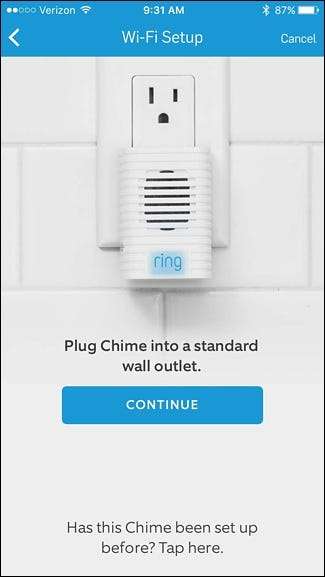
Anna Chimelle nimi valitsemalla valmiiksi tehty nimi tai napauttamalla kohtaa ”Mukautettu” kirjoittaaksesi oman nimesi.

Seuraavaksi Ring tarvitsee sijaintisi. Vahvista sijaintisi ja paina Jatka.

Odota sen jälkeen, että Chimen LED-valo vilkkuu hitaasti. Kun se tehdään, se on valmis asetettavaksi. Napauta sovelluksessa Jatka.
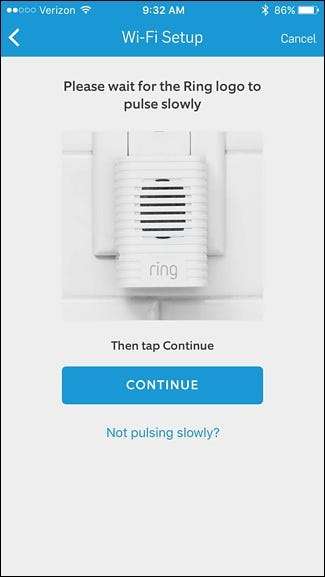
Seuraavaksi, jos käytät iPhonea, sinun on suljettava Ring-sovellus väliaikaisesti ja avattava Asetukset-sovellus, napauttamalla "Wi-Fi" ja muodostamalla yhteys "Chime-xxxxxx" -ohjelmaan. (Jos käytät Androidia, voit ohittaa tämän vaiheen.)
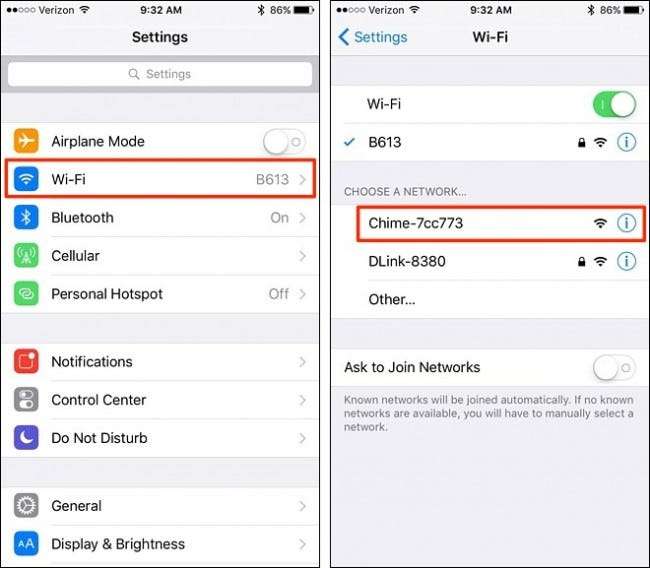
Kun olet tehnyt sen, palaa takaisin Ring-sovellukseen ja se alkaa etsiä Wi-Fi-verkkoja, jotta Chime muodostaa yhteyden.
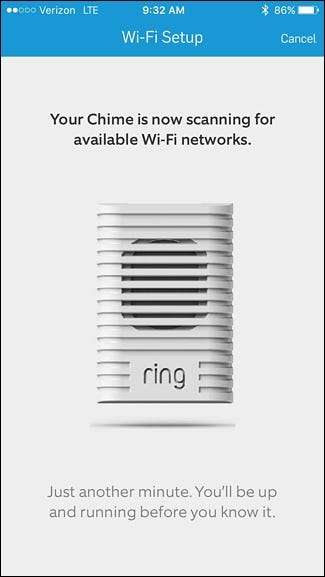
Napauta kotisi Wi-Fi-verkkoa ja kirjoita salasana. Napsauta "Jatka".

Soittokello muodostaa hetken yhteyden Wi-Fi-verkkoon.
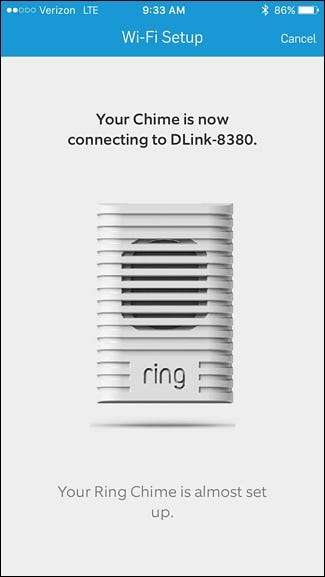
Seuraavassa näytössä määrität asetukset, kun haluat soittimen soittavan. "Soittohälytykset" ovat, kun ovikelloa painetaan, ja "Liikkuvaroitukset" ovat silloin, kun Soittoäänen ovikello havaitsee liikkeen, vaikka ovikelloa ei painettaisi. Kun olet valinnut yhden tai molemmat, paina "Valmis" oikeassa yläkulmassa.

Napauta alareunassa Jatka.

Soittoääni on kaikki asetettu ja se näkyy Ring-sovelluksen päänäytön yläosassa. Sen napauttaminen paljastaa laitteen asetukset.
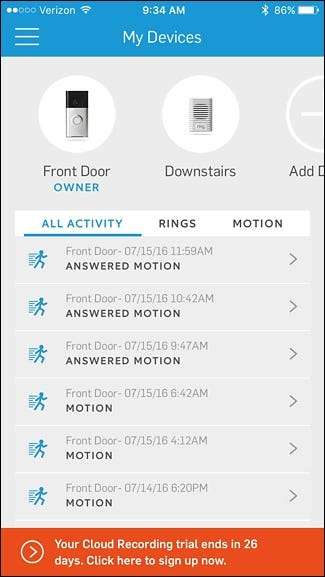
Täältä voit säätää Chimen äänenvoimakkuutta ja painaa "Test Sound" nähdäksesi kuinka kovaa se tulee olemaan. Napauttamalla linkitettyjä ovikelloja voit muuttaa hälytysasetuksia.
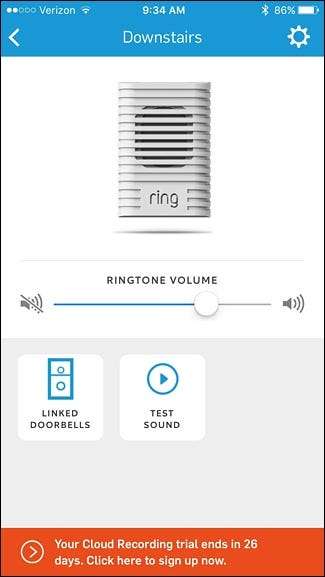
Kun se on asennettu, olet valmis rokkaamaan - tervetuloa ovikellojen tulevaisuuteen.







